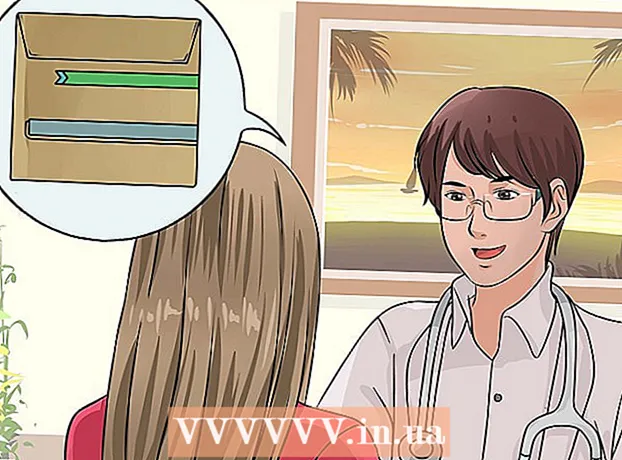Autore:
Randy Alexander
Data Della Creazione:
3 Aprile 2021
Data Di Aggiornamento:
1 Luglio 2024

Contenuto
A seconda che la rete sia un cavo di connessione o un servizio DSL, il processo di configurazione sarà diverso. Fare clic qui per le istruzioni sulla configurazione di una rete cablata e fare clic qui per le istruzioni sulla configurazione di una connessione DSL. Se non sei sicuro del tipo di connessione che utilizzi, contatta il tuo fornitore di servizi di rete.
Passi
Metodo 1 di 2: configurare una rete cablata
Collega il cavo del modem al computer. Assicurati che il tuo computer si trovi vicino a una presa a muro.

Collegare il cavo del modem alla presa di rete a muro.
Collega il modem. La maggior parte dei modulatori non dispone di un interruttore On / Off. Per accendere / spegnere il dispositivo, è sufficiente collegarlo e scollegarlo.
- Una volta abilitato, il modem eseguirà il processo di avvio. Se la luce sul modem è bassa e smette di lampeggiare, il dispositivo ha terminato l'avvio. Di solito solo una lampada continuerà a lampeggiare.
- Di solito, sono necessari circa 30-60 secondi affinché il modem sia completamente acceso.
- Se si tratta di un nuovo modem, dovrai chiamare il tuo operatore e fornire le informazioni sul modem poiché non sarà in grado di supportarlo se il dispositivo non è collegato al tuo account. Cerca il numero di serie e l'indirizzo MAC del modem stampati sulla parte inferiore o laterale del modem.

Controlla la connessione a Internet. Apri un browser e vai su qualsiasi sito web che hai visitato di recente, la pagina web verrà caricata dalla cache. Se il sito web viene caricato correttamente, puoi accedere alla rete. In caso contrario, completa il resto del processo.- Anche la ricerca di determinate parole chiave su un motore di ricerca è un buon modo per controllare Internet.
Metodo 2 di 2: configurare una rete DSL

Collega il modem DSL al computer. Assicurati che il tuo computer si trovi vicino a una presa a muro.
Collegare il cavo del modem DSL alla presa di rete a muro.
Collega il modem DSL. La maggior parte dei modulatori non dispone di un interruttore On / Off. Per accendere / spegnere il dispositivo, è sufficiente collegarlo e scollegarlo.
- Una volta abilitato, il modem eseguirà il processo di avvio. Se la luce sul modem è bassa e smette di lampeggiare, il dispositivo ha terminato l'avvio. Di solito solo una lampada continuerà a lampeggiare.
- Di solito, sono necessari circa 30-60 secondi affinché il modem sia completamente acceso.
- Per i nuovi modem, dovrai chiamare il tuo fornitore di servizi DSL per chiedere di associare il modem con l'account utente di rete e la password. Se non conosci queste informazioni, chiama il tuo fornitore di servizi per chiedere informazioni.
Accedi alla schermata dell'amministratore del modem. Apri un browser web. Nel campo dell'indirizzo, inserisci l'indirizzo IP del modem (solitamente stampato sul dispositivo o nel suo manuale utente).
- Gli indirizzi IP comuni sono 192.168.0.1 e 192.168.1.1. Fare clic qui per visualizzare un elenco di indirizzi IP specifici.
Immettere l'account utente e la password della rete DSL. Una volta connesso alla schermata dell'amministratore del modem, cerca il campo PPPoE. Immettere il nome utente e la password nel campo PPPoE. Il nome utente è solitamente un indirizzo e-mail.
- Se non conosci il nome dell'account utente e la password, contatta il tuo operatore DSL.
Salva le impostazioni. Salvare le impostazioni al termine della configurazione. La spia Internet sul modem diventerà verde, indicando che sei online.
Controlla la connessione a Internet. Apri un browser e vai su qualcosa che hai visitato di recente, la pagina verrà caricata dalla memoria del programma. Se il sito Web viene caricato correttamente, puoi accedere alla rete. In caso contrario, completa il resto del processo.
- Anche la ricerca di determinate parole chiave su un motore di ricerca è un buon modo per controllare Internet.
Gli indirizzi IP sono alcuni modem e router comuni
- Alcatel SpeedTouch Home / Pro - 10.0.0.138 (nessuna password predefinita)
- Alcatel SpeedTouch 510/530/570 - 10.0.0.138 (nessuna password predefinita)
- Asus RT-N16 - 192.168.1.1 (la password predefinita è "admin")
- Billion BIPAC-711 CE - 192.168.1.254 (la password predefinita è "admin")
- Billion BIPAC-741 GE - 192.168.1.254 (la password predefinita è "admin")
- Billion BIPAC-743 GE - 192.168.1.254 (la password predefinita è "admin")
- Billion BIPAC-5100 - 192.168.1.254 (la password predefinita è "admin")
- Billion BIPAC-7500G - 192.168.1.254 (la password predefinita è "admin")
- Router Dell Wireless 2300 - 192.168.2.1 (l'estensione 1 è * fisso *)
- D-Link DSL-302G - 10.1.1.1 (porta Ethernet) o 10.1.1.2 (porta USB)
- D-Link DSL-500 - 192.168.0.1 (la password predefinita è "private")
- D-Link DSL-504 - 192.168.0.1 (la password predefinita è "private")
- D-Link DSL-604 + - 192.168.0.1 (la password predefinita è "private")
- DrayTek Vigor 2500 - 192.168.1.1
- DrayTek Vigor 2500We - 192.168.1.1
- DrayTek Vigor 2600 - 192.168.1.1
- DrayTek Vigor 2600We - 192.168.1.1
- Dynalink RTA300 - 192.168.1.1
- Dynalink RTA300W - 192.168.1.1
- Netcomm NB1300 - 192.168.1.1
- Netcomm NB1300Plus4 - 192.168.1.1
- Netcomm NB3300 - 192.168.1.1
- Netcomm NB6 - 192.168.1.1 (il nome utente predefinito è "admin", la password predefinita è "admin")
- Netcomm NB6PLUS4W - 192.168.1.1 (il nome utente predefinito è "admin," la password predefinita è "admin," il codice chiave WEP predefinito è "a1b2c3d4e5")
- Netgear DG814 - 192.168.0.1
- Netgear DGN2000 - 192.168.0.1 (il nome utente predefinito è "admin," la password predefinita è "password")
- Web Excel PT-3808 - 10.0.0.2
- Web Excel PT-3812 - 10.0.0.2